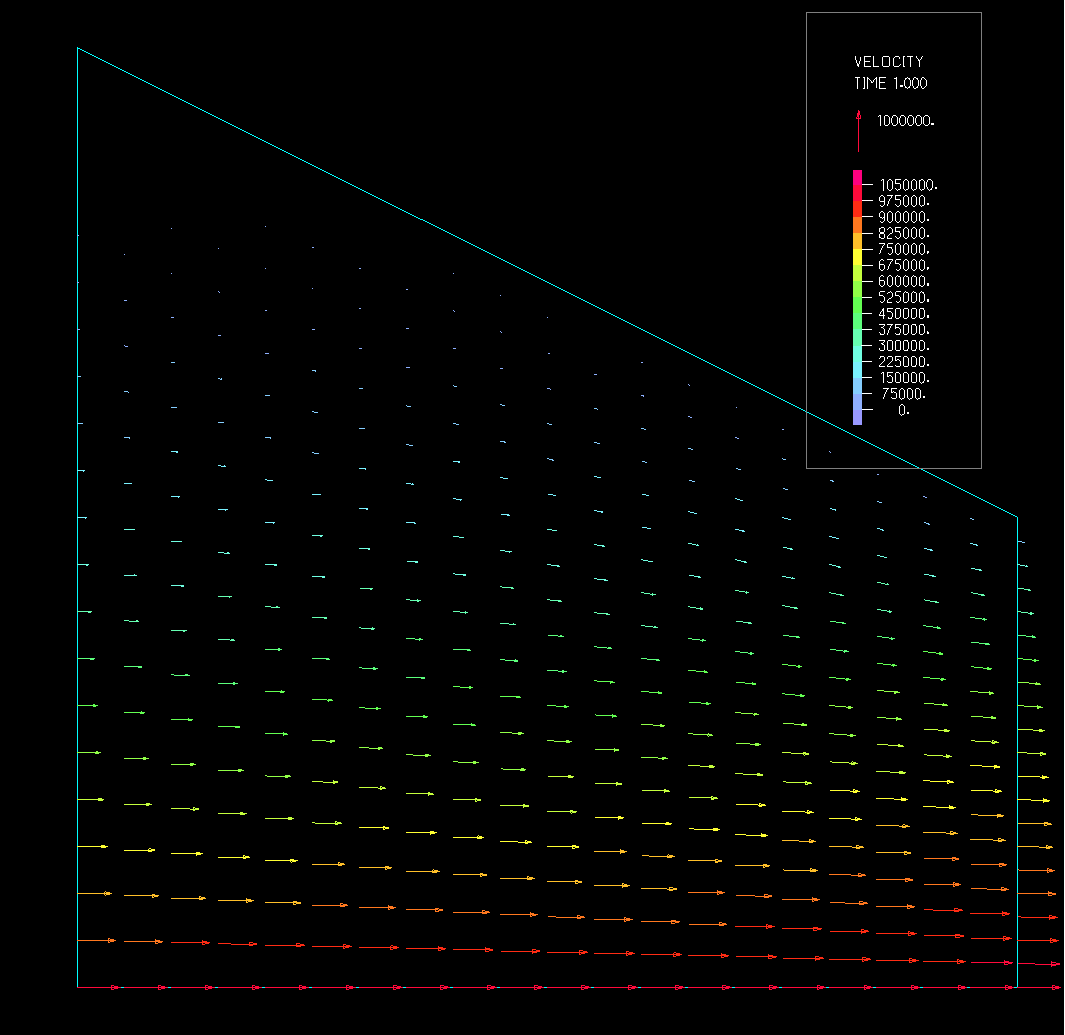有限要素法シミュレーション注意点
まず、有限要素法シミュレーションを行うにあたっての注意点として、有限要素法でシミュレーションは単位を持っていないという事です。
どういうことかというと、(0,0),(0,1)を結ぶ線を書きます。
すると、1という直線が出来ますよね。
有限要素法シミュレーションでは1という数字しか、意味を持ってません。
なので、操作側が単位を決定しなければなりません。
つまり、人によって1[m]にもなるし、1[mm]なります。
モデルを作る前に出力したい単位を決定しないといけません。
例を挙げると、長さ:mm , 力:mN , 圧力:kPa , 粘度:kPa・s , 質量:kgです。
矛盾のないように決めないといけません。
筆者はこのことを全く分かっておらず、鉄に流体を流すシミュレーションをしていた時期がありました(笑)
気を付けましょうね。
前置きがながくなりましたね。
本題のADINAでクエット流れのシミュレーション方法を載せていきたいと思います。
くさびモデル作成
まずはモデルの作成です。
くさび作用のモデルを作成していきます。
シミュレーションは2次元で行います。
Model→ Flow Assumptions→Includes Heat TransferとFlow Dimentionを下の画像のようにしてOKを押してください。

次に
Model→Materials→Manaze Materials→ Laminarを押し下の画像のようにしてOKを押してください。
因みに、長さ:μm , 圧力:MPa , 粘度:MPa・s , 質量:kgで行っています。

Geometry→Pointsを押し、下の画像のようにしてOKを押してください。

下の画像になります。

Geometry→surface→defineを押し、下の画像のようにしてOKを押してください。

下の画像になります。

Model→special Boundary Conditionsを押し、下の画像のようにしてAddを押してください。

下の画像のようにしてOKを押してください。
すべり速度が入れれなくなるので、Slip conditionをYESを忘れないでください。

Model→Usual Boundary Conditions/loads→Apply→Defineを押してください。

下の画像のようにしてOKを押してください。

下の画像のようにしてApplyを押してください。

load type : Pressure
Apply to : Line
Defineを押し、下の画像のようにしてOKを押してください。

下の画像のようにしてOKを押してください。

Meshing→Element Groupを押し、下の画像のようにしてOKを押してください。

Meshing→Mesh Density→surfeceを押し、下の画像のようにしてOKを押してください。

下の画像になります。

Meshing→Create Mesh→surfeceを押し、下の画像のようにしてOKを押してください。


solution→Date File/Runを押し、下の画像のようにして保存を押してください。

下の画像になります。

ADINA CFDをPost-Processingに変更して下さい。

File→Open CFD.por 開く

下の画像になります。

下の画像が速度ベクトルの計算結果になります。
すべり速度が入ってますね。

下の画像は圧力分布の計算結果になります。
うーん振動してますねー(笑)
メッシュが粗すぎるのか、計算条件が悪かったかもしれません。
あまり考えずに設定したので。
しかし、くさび作用、圧力分布の傾向は出てますね。
これで良しとしましょう。

まとめ
ADINAはマイナーなシミュレーションソフトといえます。
あまりにも操作方法のサンプルが少なすぎて、筆者も苦労しました。
この記事が少しでも役に立てればと思います。
終わり
関連記事